Tkinter模块(3)-Entry
点击打开在线编译器,边学边练
1. Entry控件
Entry控件的作用是在键盘输入的文本信息,它的语法格式如下:
my_entry = Entry(容器,可选项)
容器即内容放入的位置,可选项和上一节我们学习提到的Button中的可选项类似, 可选择的有:
样式 | 功能 |
bg和bd | 背景颜色和边框大小 |
| cursor | 光标的形状 |
| font | 文本字体 |
| exportselection | 文本框内容是否复制功能 |
| fg | 文字颜色 |
| highlightcolor | 边框高亮的颜色 |
| justify | 对齐方式 |
| relief | 边框样式 |
| selectbackground | 选择的文本背景颜色 |
| selectborderwidth | 选择的文本背景边框宽度 |
| selectforeground | 选择的文字颜色 |
| state | 只读或可写控制 |
| textvariable | 文本框的值 |
| width | 文本框宽度 |
| xscrollcommand | 水平方向滚动条 |
2. Entry控件常用的方法
1) delete(first, last=None)
删除first-last中的所有内容,如果使用delete(0,END)则删除输入框的所有内容。
2) get()
获取输入框内的所有内容。
3) icursor(index)
移动光标到index参数的位置。
4) index(index)
返回index参数对应的序号。
5) insert(index, text)
把text参数中的内容插入到索引为index的位置。
6) Select_clear()
清空文本框。
7) xview(index)
设置文本框链接的水平滚动条。
3. Entry控件的使用
我们通过实例来使用一下Entry控件。
import tkinter win = tkinter.Tk() Frame_one = tkinter.Frame(win)#先创建一个容器放上面存放登录 Frame_one.pack(side = 'top') Frame_two = tkinter.Frame(win)#再创建一个容器放中间存放密码 Frame_two.pack() Frame_three = tkinter.Frame(win)#再创建一个容器在下面存放按钮 Frame_three.pack(side = 'bottom') Label_one = tkinter.Label(Frame_one,text = '姓名:') Lable_two = tkinter.Label(Frame_two,text = '密码:') Entry_one = tkinter.Entry(Frame_one,bd = 5) Entry_two = tkinter.Entry(Frame_two,bd = 5) Button_one = tkinter.Button(Frame_three,text = '登录',activeforeground = 'red',activebackground = 'yellow',width = '7') Button_one.pack(side = 'left') Button_two = tkinter.Button(Frame_three,text = '注册',activeforeground = 'blue',activebackground = 'pink',width = '7') Button_two.pack(side = 'right') Label_one.pack(side = 'left') Entry_one.pack(side = 'right') Lable_two.pack(side = 'left') Entry_two.pack(side = 'right') win.mainloop()
输出结果为:
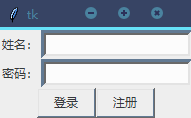
我们首先在窗口中放置了三个容器,从上到下依次存放姓名、密码和按钮,然后再姓名后面放一个Entry控件,供我们输入姓名,在密码对应的后面放一个Enrty控件来输入密码,最后在下面放两个按钮分别提供登录和注册,最后我们把他们的位置放在左右一一对应。
我们再通过函数的绑定来测试登录信息。
import tkinter as tk
import tkinter.messagebox
win = tk.Tk()
frame_name = tk.Frame(win)#创建容器来存放登陆的Label(文本框)与Entry(输入框)
frame_name.pack(side="top")#使该容器在页面的顶部
label_name = tk.Label(frame_name, text="Your Name : ")
label_name.pack(side="left")
entry_name = tk.Entry(frame_name, bd=5)
entry_name.pack(side="right")#在容器内创建Label与Entry,并使label在左,entry在右
# 下面的同理:
frame_password = tk.Frame(win)
frame_password.pack()
label_password = tk.Label(frame_password, text="Your Password : ")
label_password.pack(side="left")
entry_password = tk.Entry(frame_password, bd=5)
entry_password.pack(side="right")
def login():
if entry_name.get() == "qy":
if entry_password.get() == "dotcpp":
print(tkinter.messagebox.showinfo("login", "Success!"))
else:
print(tkinter.messagebox.showerror("login", "Failed!"))
entry_name.delete(0, "end")
entry_password.delete(0,"end")
else:
print(tkinter.messagebox.showerror("login", "Failed!"))
entry_name.delete(0, "end")
entry_password.delete(0,"end")
def signin():
print(tkinter.messagebox.showerror("signin", "Without Code!"))#必须先定义函数,否则点击按钮调用函数时会报函数不存在的错误
frame_button = tk.Frame(win)#创建容器以存放按钮
frame_button.pack(side="bottom")#使该容器位于页面最下方
button_login = tk.Button(
frame_button,
text="login",
activeforeground="red",
activebackground="yellow",
width="7",
command=login
# command的意思是执行已定义的函数,不可执行下文中出现的函数(未定义的函数)
)
button_login.pack(side="left")
# 下面的同理:
button_signin = tk.Button(
frame_button,
text="signin",
activeforeground="blue",
activebackground="pink",
width="7",
command=signin,
)
button_signin.pack(side="right")
win.mainloop()输出的界面为:
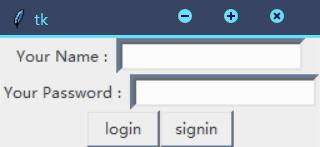
当我们输入qy和dotcpp时如下:
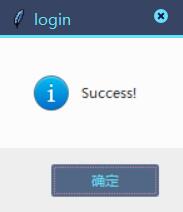
如果输入其他内容显示如下:
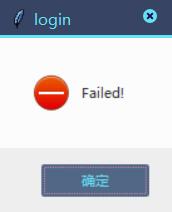
本文固定URL:https://www.dotcpp.com/course/287